Jak zarządzać projektami za pomocą niezawodnego narzędzia WordPress PM?
Opublikowany: 2020-08-22Inteligentne zarządzanie projektami to klucz do sukcesu. Kiedy więcej niż jedna osoba jest zaangażowana w projekt, niezbędne staje się posiadanie pewnego rodzaju systemu zarządzania projektami, aby śledzić postęp prac.
Wiele osób wybiera drogie oprogramowanie do zarządzania projektami, gdy potrzebują rozwiązania do zarządzania projektami. Ale czy wiesz, że możesz to zrobić za pomocą WordPressa?
WP Project Manager Pro to wysokiej jakości wtyczka WordPress, która zamienia Twoją witrynę WordPress w system zarządzania projektami. Możesz mieć cały zespół na swojej stronie i zarządzać jego pracą, przydzielać zadania, sprawdzać postępy, tworzyć listy rzeczy do zrobienia lub omawiać z nimi zadania za pomocą tej wtyczki.
Dzisiaj pokażemy, jak tworzyć i zarządzać projektami za pomocą WordPressa z wtyczką WP Project Management Pro.
Najważniejsze cechy WP Project Manager w skrócie
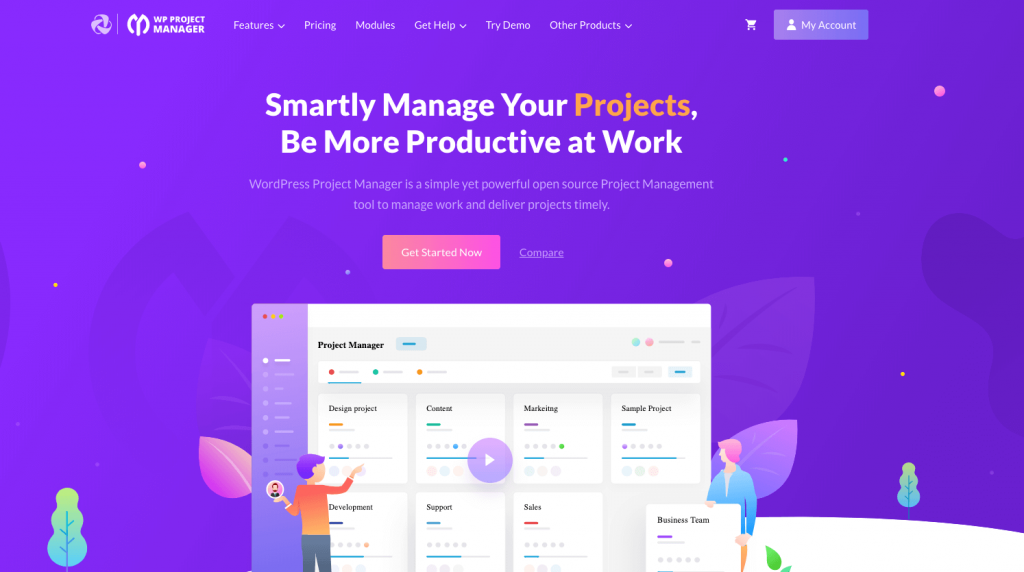
Przede wszystkim przyjrzyjmy się funkcjom wtyczki WP Project Manager Pro.
- Nielimitowane zadania i ustawianie zadań cyklicznych
- Edytuj i stylizuj wiadomości
- Kalendarz interaktywny
- Wbudowany komunikator prywatny
- Zobacz pasek postępu na liście
- Ustaw datę rozpoczęcia i zakończenia projektu
- Przypisz wiadomości i listę zadań do kamienia milowego
- Prześlij wszystkie pliki w jednym miejscu
- Twórz foldery na pliki
- Połącz wiadomości i listy zadań z plikami, Ustaw pliki jako prywatne
- Ustaw uprawnienia użytkownika dla każdego projektu
- Projekty frontendowe i dyskusje
- Automatyczne codzienne wiadomości z podsumowaniem
- Zaawansowane filtry raportów i nie tylko
Teraz przyjrzyjmy się bliżej niektórym funkcjom, które sprawiają, że WP Project Manager Pro jest najlepszą wtyczką, której możesz użyć, aby wprowadzić funkcje zarządzania projektami do swojej witryny WordPress.
Pokażmy Ci, jak zarządzać projektami za pomocą WordPress-
Tworzenie projektów, organizowanie i przypisywanie użytkowników
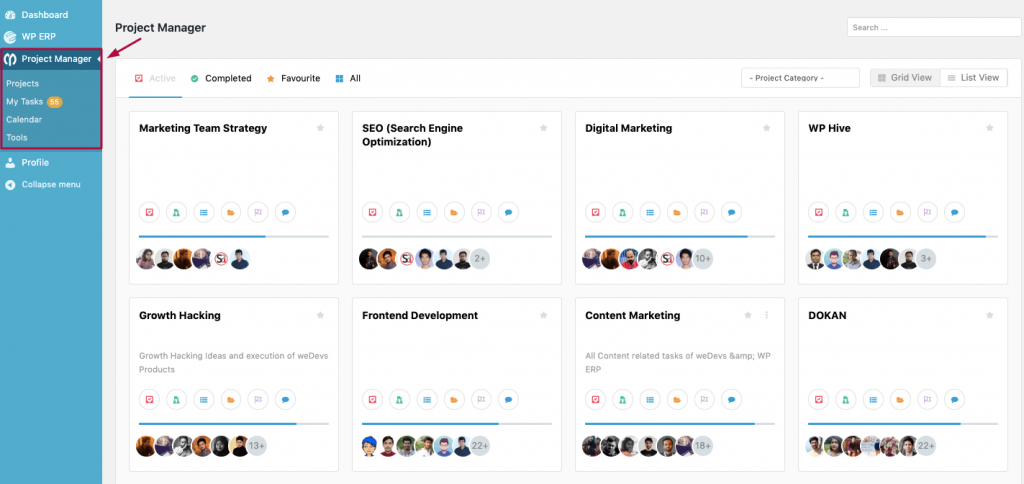
WP Project Manager Pro pozwala tworzyć tyle projektów, ile chcesz. Jeśli potrzebujesz utworzyć wiele projektów, możesz utworzyć kategorie, w których chcesz umieszczać projekty. Wtyczka umożliwia zarządzanie projektami za pomocą WordPressa. Pozwala tworzyć kategorie projektów i klasyfikować każdy projekt.
Możesz łatwo filtrować projekty za pomocą tych kategorii, aby znaleźć projekt, którego szukasz w ciągu kilku sekund.
Jeśli masz innych użytkowników na swojej stronie, możesz przydzielić im zadania. Najlepszą rzeczą we wtyczce WP Project Manager Pro jest to, że jeśli masz wielu współpracowników, możesz tworzyć oddzielne projekty, przypisywać użytkowników i ustawiać dla nich niestandardowe uprawnienia na podstawie projektu. Daje to elastyczność przypisywania uprawnień użytkownikom w różnych projektach.
Dodaj zadania podrzędne
Aby aktywować moduł podrzędny, zaloguj się do pulpitu administracyjnego WP. Następnie po prostu przejdź do Project Manager → Modules → Activate the Sub Task module.
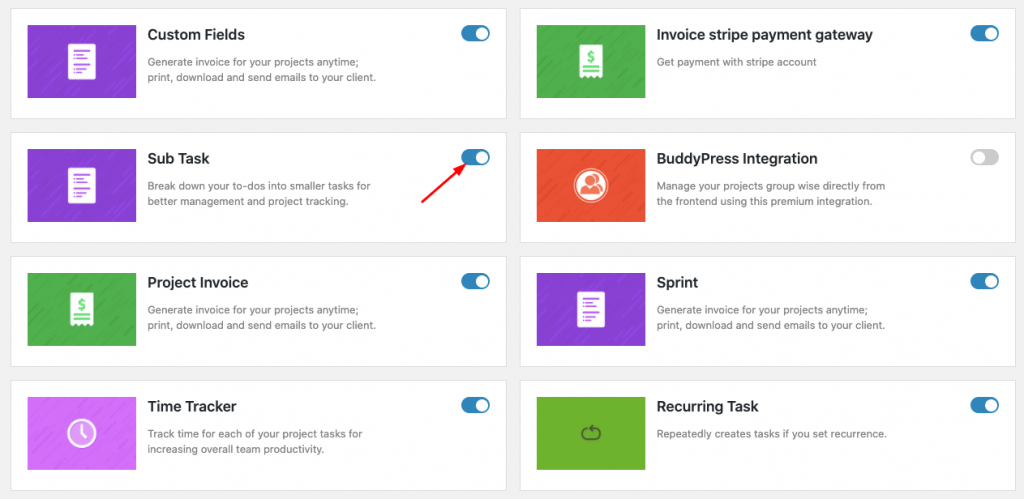
Zadania podrzędne można dodawać na dwa sposoby:
- Wybór zadania
- Korzystanie z tablicy Kanban
Wybór zadania
Przejdź do pulpitu administracyjnego WP i kliknij Menedżera projektów. Wybierz projekt, który chcesz zobaczyć, a następnie kliknij kartę Listy zadań.
Klikając zakładkę Listy zadań, otrzymasz następujący widok:
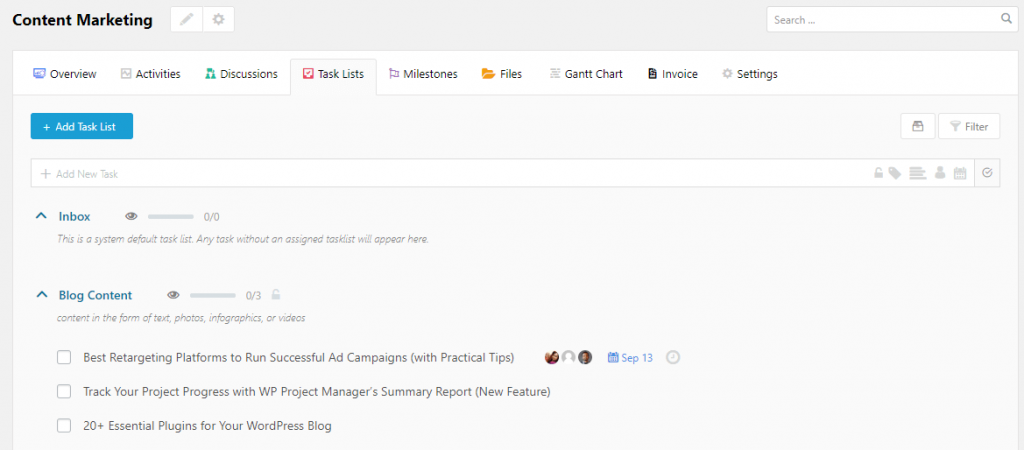
Teraz wybierz zadanie, klikając je. Na przykład wybierzmy stąd zadanie „Samouczek wideo”.
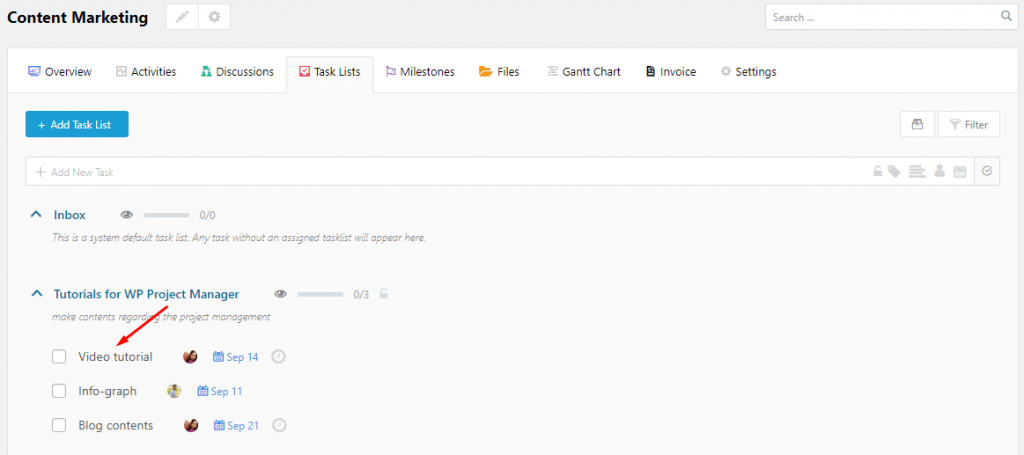
Teraz pojawi się okno modalne i z tego okna możesz dodać podzadanie.
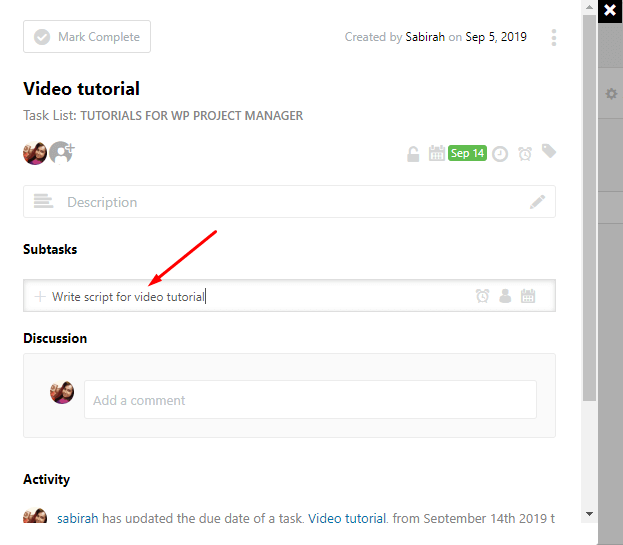
Pozwala także dodać szacunkowy czas, przypisać współpracownika i ustawić termin dla każdego podzadania.
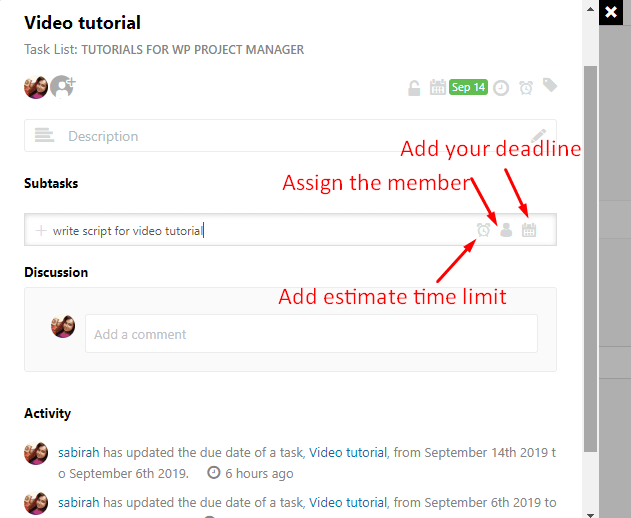
Gdy skończysz, naciśnij przycisk „Enter” na klawiaturze, aby zapisać to podzadanie. Po naciśnięciu przycisku „Enter” zostanie utworzone podzadanie. Co więcej, uzyskasz elastyczność w edytowaniu i usuwaniu podzadań z tego miejsca.
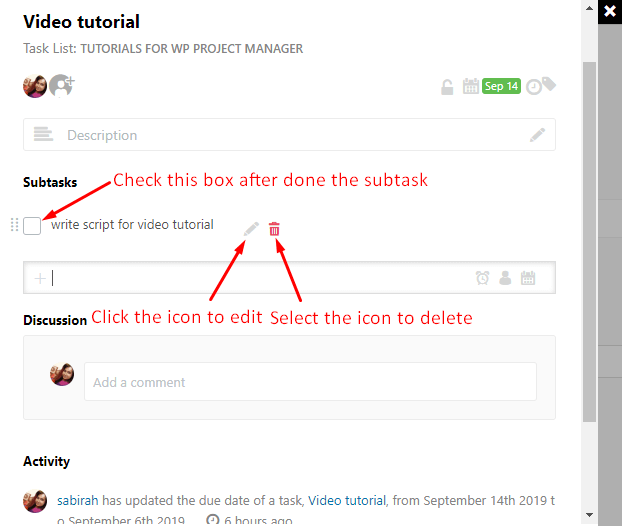
Po wykonaniu podzadania zaznacz zadanie jako zakończone. Pomaga śledzić postępy pracy Ciebie i członków Twojego zespołu.
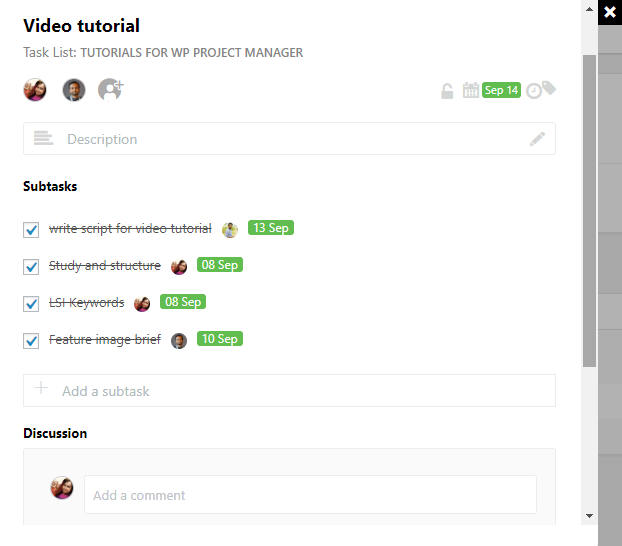
W ten sposób możesz tworzyć nieograniczone podzadania w ramach zadania nadrzędnego i śledzić je indywidualnie z poziomu menedżera projektu WP. Postęp cyfrowy upraszcza nasze codzienne czynności, minimalizuje nakład pracy, a tym samym ułatwia zarządzanie projektami za pomocą WordPressa.
Korzystanie z tablicy Kanban
Cóż, możesz wybrać alternatywny sposób dodawania podzadań w ramach projektu – użyj tablicy Kanban. W tym celu należy aktywować Moduł Tablicy Kanban z Menadżera Projektu → Moduły.
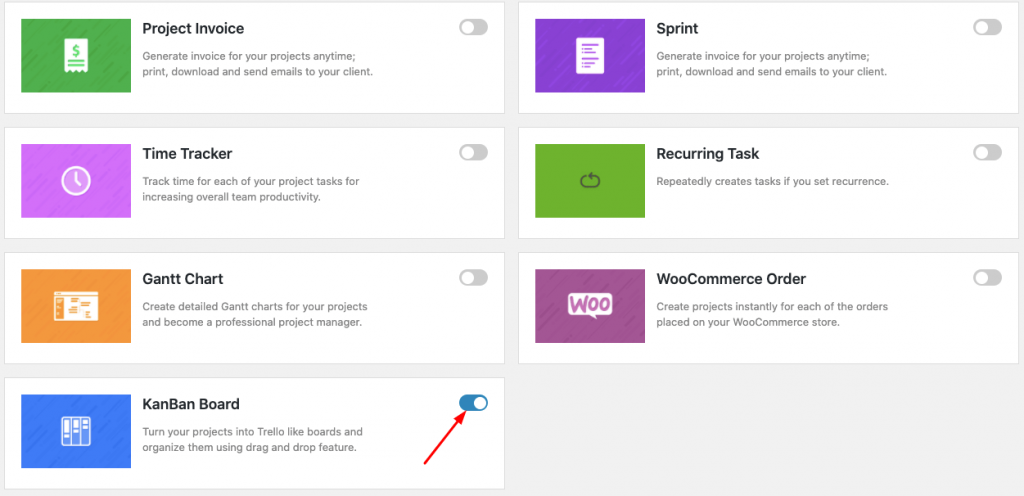
Po aktywacji modułu przejdź do tablicy Kanban, aby dodać podzadania dla konkretnego projektu.
Aby uzyskać dostęp do tablicy Kanban, przejdź do Menedżera projektów → Projekty → Wybierz dowolny projekt, który chcesz wyświetlić → Kliknij kartę Listy zadań.
Następnie w prawym górnym rogu strony zobaczysz dwa małe paski. Jeden z nich jest poziomy, a drugi pionowy. Kliknij pionowe paski, aby wyświetlić tablicę Kanban swojego projektu.
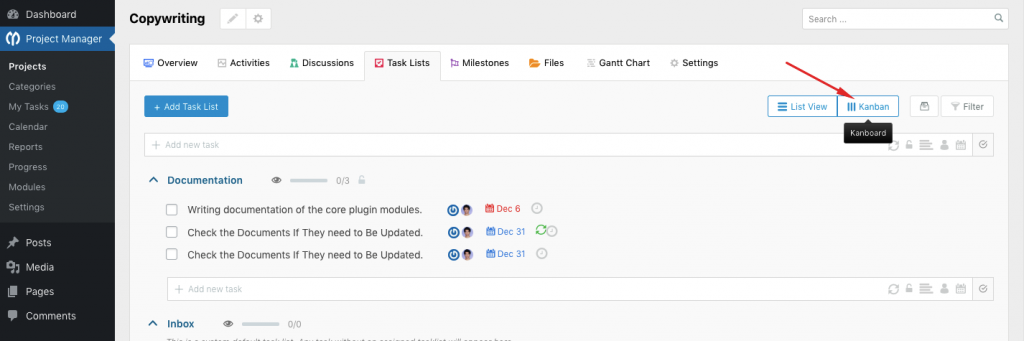
Po kliknięciu ikony pionowego paska otrzymasz Tablicę Kanban w następujący sposób:
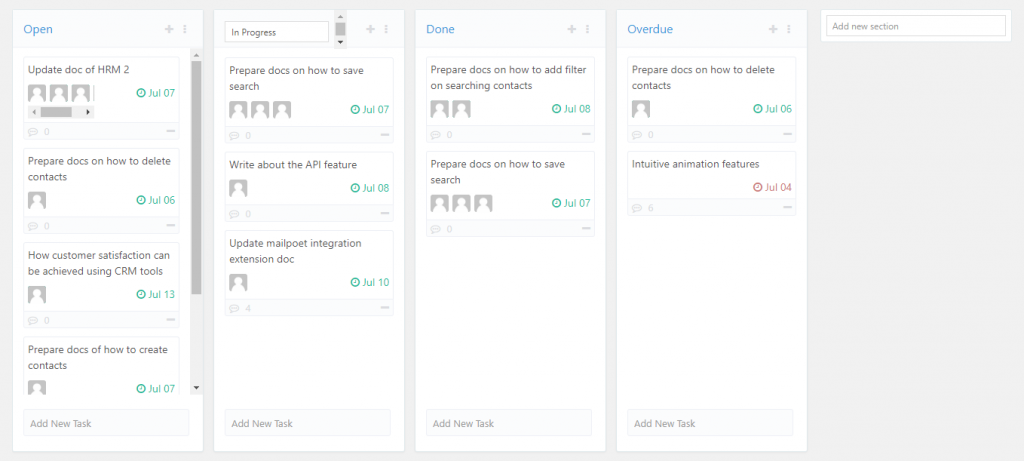
Otrzymasz tutaj cztery domyślne tablice do kategoryzacji zadań. Masz jednak możliwość zmiany nazw tablic domyślnych i dodania niestandardowych. Tutaj możesz łatwo dodawać nowe zadania, podzadania i przypisywać powiązane osoby na tablicy za pomocą zaledwie kilku kliknięć.

Sprawdź szczegółową dokumentację tablicy Kanban, aby efektywnie zarządzać zadaniami w ramach konkretnego projektu.
WP Project Manager Pro pozwala przypisywać role użytkownikom podczas tworzenia nowego projektu. Jeśli Twój współpracownik lub klient nie jest jeszcze zarejestrowany na stronie, możesz zarejestrować go bezpośrednio z nowego okna wyskakującego projektu. Został stworzony, aby ułatwić Ci życie i działa w ten sposób!
Kalendarz projektu
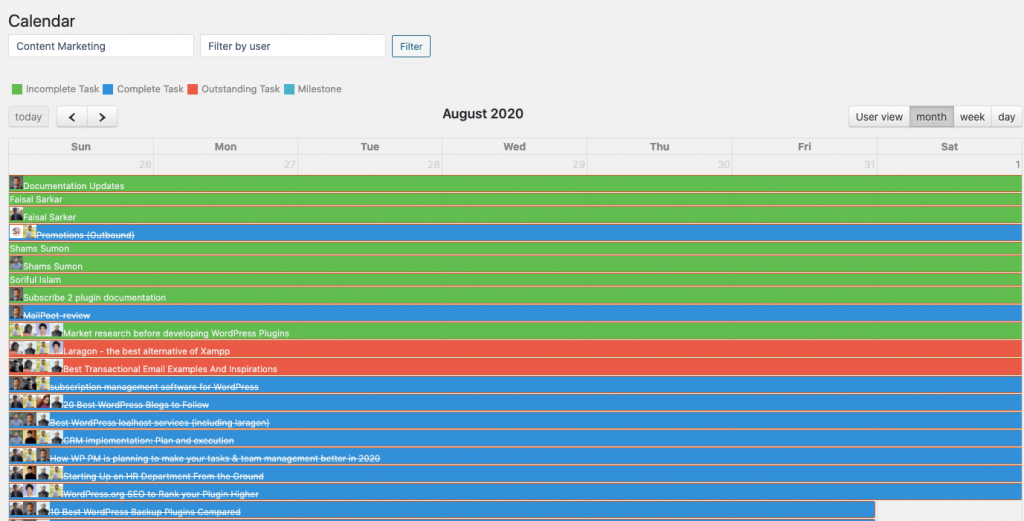
Kalendarz zapewnia przegląd wszystkich zadań w oparciu o ich terminy. Jest to przydatne, jeśli lista aktywności wydaje ci się nieładna i potrzebujesz jaśniejszego spojrzenia na to, które zadanie musi mieć priorytet, a które zadanie może poczekać.
Lista działań pojawia się na stronie projektu i zawiera listę wszystkich działań wszystkich użytkowników przypisanych do tego projektu.
Listy zadań
Listy zadań to serce programu WP Project Manager Pro. To tutaj tworzy się, przypisuje i omawia prawie wszystkie zadania. Nie daj się zwieść nazwie „Listy zadań”, ponieważ nie jest to tylko lista. Korzystając z tej opcji, możesz tworzyć osobne listy (lub zadania), a wewnątrz nich możesz tworzyć wiele elementów. Spójrz na poniższe obrazy, aby lepiej zrozumieć, jak to działa.
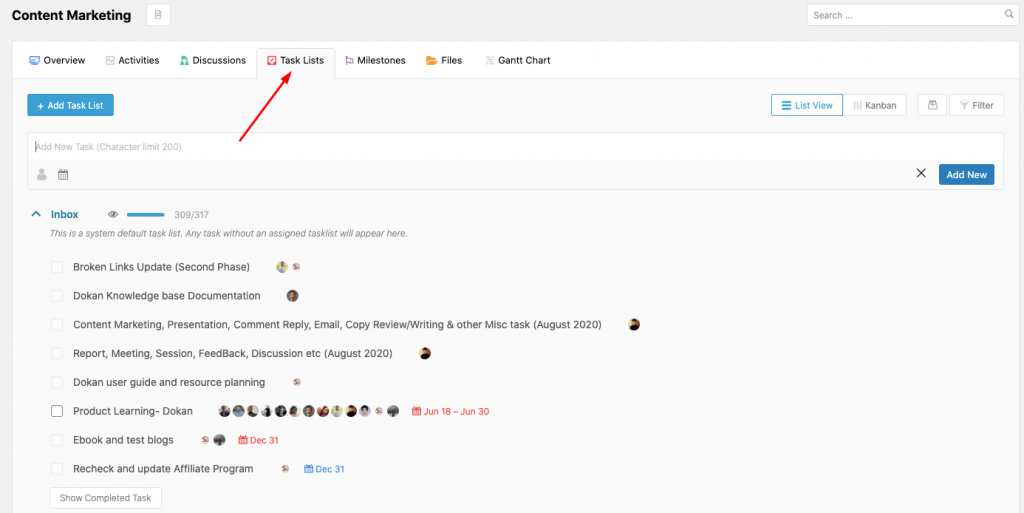
Jak widać tutaj, możesz utworzyć wiele list w ramach projektu. Możesz opcjonalnie dodać te listy do już utworzonego kamienia milowego, aby coś osiągnąć (więcej o tym później). Po utworzeniu listy możesz przejść do listy i utworzyć tyle „elementów”, ile chcesz.
Popraw zarządzanie projektami za pomocą list zadań w WordPress
Te pozycje mogą mieć datę rozpoczęcia i termin. Możesz przypisać je sobie lub współpracownikom, którzy są już przypisani do projektu. Użytkownicy zobaczą te przypisane elementy w menu Moje zadania po zalogowaniu się ze swojego konta.
Omów zadania i dodaj pliki
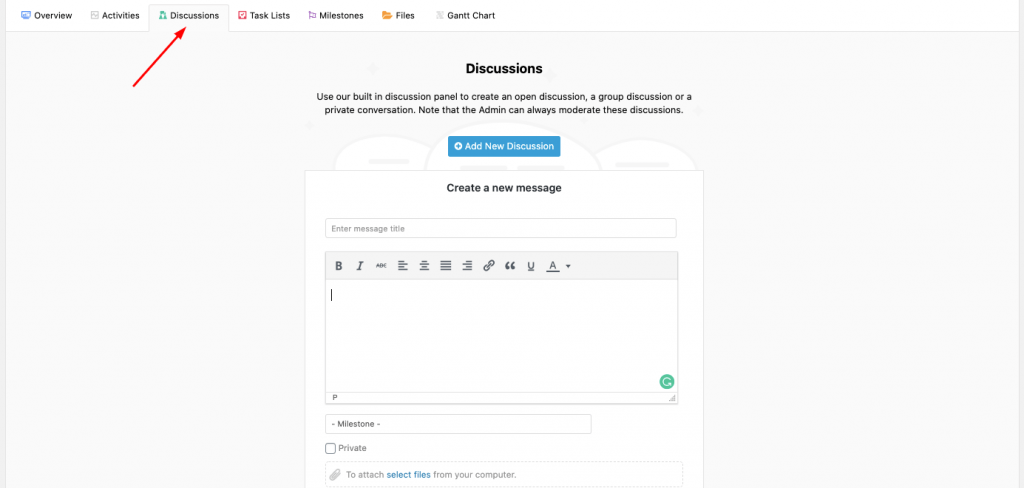
Wtyczka WP Project Manager Pro pozwala rozpocząć dyskusję niemal w dowolnym miejscu. Istnieje dedykowane miejsce Wiadomości, w którym możesz stworzyć nową wiadomość. Możesz dyskutować wewnątrz list zadań, jak również w elementach listy zadań lub zadaniach. Możesz oznaczyć niektóre zadania lub pozycje na liście jako Prywatne, aby Twoi klienci ich nie widzieli.
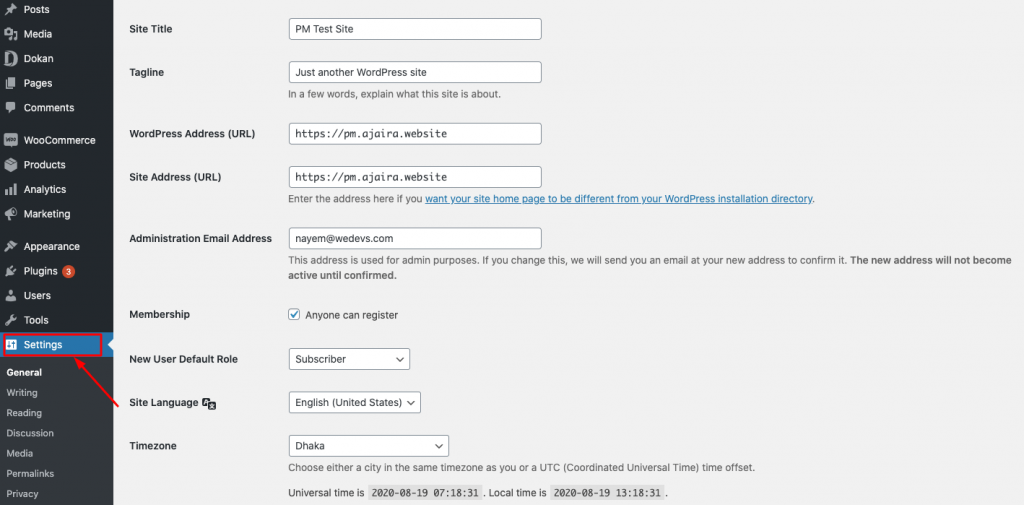
Dodatkową korzyścią jest możliwość dołączania plików dowolnego typu do dowolnych wiadomości lub komentarzy. Istnieje również menu Pliki, w którym można zobaczyć wszystkie pliki dołączone do list zadań, wiadomości i komentarzy dotyczących różnych elementów w ramach tego projektu.
Więc jeśli szukasz wcześniej przesłanego pliku, ale nie masz pewności, gdzie został przesłany, nie musisz go szukać. Po prostu przejdź do menu Pliki, a uzyskasz przegląd wszystkich plików.
Dostosuj uprawnienia projektu
WP Project Manager Pro pozwala dostosować role innych użytkowników. Kiedy tworzysz projekt i dodajesz klienta i innych współpracowników, możesz wybrać, kto może tworzyć listy zadań projektu, działania, kamień milowy i wiadomości, a kto może wyświetlać elementy prywatne.
Jest to przydatne, jeśli chcesz, aby tylko kierownik projektu i klient zachowali uprawnienia do dodawania nowych zadań i kamieni milowych do projektu.
Zabierz to wszystko na frontend swojej witryny
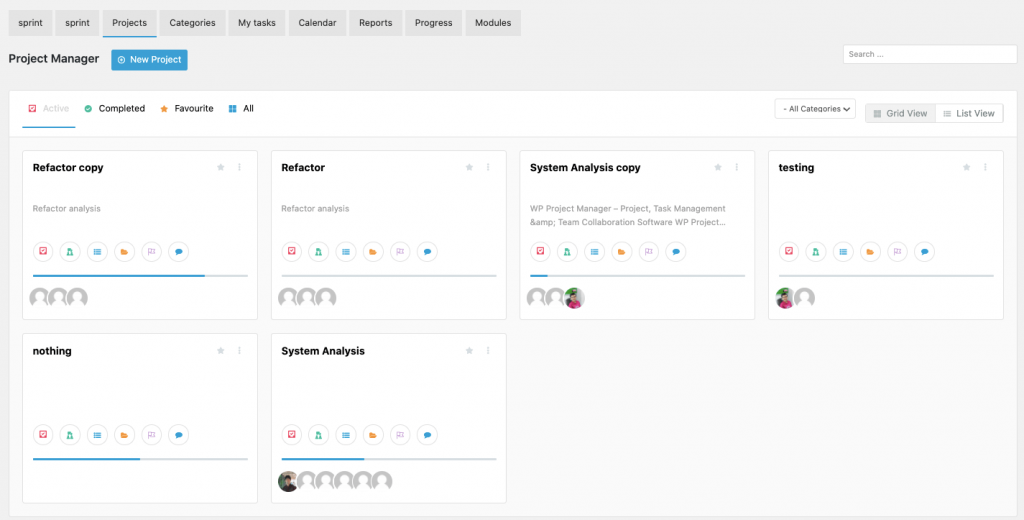
Jak widzieliście powyżej, cały proces zarządzania projektami za pomocą WordPressa można wykonać z poziomu front-endu witryny. Aby to zrobić, wystarczy pobrać dodatek o nazwie Project Manager Frontend, zainstalować go i aktywować.
Po wstępnej konfiguracji wszystkie opcje zarządzania projektami będą dostępne z poziomu frontonu witryny, umożliwiając tworzenie, zarządzanie i przeglądanie projektów, a także wykonywanie wszystkich operacji zarządzania projektami bez konieczności przechodzenia do tyłu. koniec Twojej witryny.
Oto jak ty. potrafi zarządzać projektami za pomocą WordPressa w prosty, ale efektywny sposób.
Powiązany artykuł: Rozwiązanie do zarządzania projektami WordPress Frontend w celu zwiększenia produktywności
Dodatkowe korzyści z używania modułów premium
WP Project Manager Pro wystarczy, aby uruchomić zarządzanie projektami. Ale jeśli potrzebujesz więcej, mamy więcej funkcji, z których możesz skorzystać. Opracowaliśmy kilka dodatków rozszerzających funkcjonalność wtyczki. Oto krótki przegląd niektórych z nich.
Faktura
Dodatek do faktury dla WP Project Manager Pro umożliwia tworzenie faktur dla klienta bezpośrednio z WordPressa. Możesz tworzyć faktury ze swoich projektów i wystawiać je swoim klientom.
Twoi klienci mogą zobaczyć swoje faktury z poziomu front-endu i zapłacić przez PayPal. To skuteczny sposób wystawiania faktur w systemie WordPress.
Śledzenie czasu
Time Tracker to kolejny dodatek, który pozwala śledzić czas dla każdego zadania. Możesz śledzić, ile czasu zajmuje wykonanie zadania. Użytkownicy mogą rozpocząć śledzenie czasu na dowolnym zadaniu i zatrzymać je, kiedy tylko tego potrzebują.
Gdy oznaczą zadanie jako ukończone, całkowity czas spędzony na zadaniu zostanie automatycznie dodany do tego zadania przez dodatek Time Tracker.
Zadanie cykliczne
Moduł zadań cyklicznych zaoszczędzi mnóstwo czasu, umożliwiając automatyczne tworzenie zadań regularnie w określonym czasie. Nie musisz już ręcznie tworzyć rutynowych zadań.
Konfiguracja zadania cyklicznego wymaga kilku kliknięć, aby zapisać zadanie, w tym Ustaw czas powtarzania, skonfigurować częstotliwość i inne.
Oto kilka modułów zapewniających zaawansowane udogodnienia
- Zadanie podrzędne (dodatek)
- Tablica Kanban (dodatek)
- Wykres Gantta (dodatek)
- Zamówienie WooCommerce (dodatek)
- BuddyPress (dodatek)
- Bramka Stripe (dodatek)
Te moduły premium ułatwiają zarządzanie projektami za pomocą WordPressa w znacznie prostszy sposób.
Uzyskaj szybki przegląd modułów WP Project Manager Pro:
Zarządzaj projektami za pomocą WordPress i oszczędzaj czas
Jak widać, nie musisz wydawać dużych pieniędzy na oprogramowanie do zarządzania projektami, ponieważ możesz to wszystko zrobić w WordPressie za pomocą tylko jednej wtyczki. Dodatki sprawiają, że zadanie zarządzania projektami jest jeszcze lepsze i wydajniejsze. Więc nie musisz nigdzie szukać.
Wypróbuj WP Project Manager Pro na swoim WordPressie i zacznij zarządzać swoimi projektami jak profesjonalista!
Przeczytaj: RNR Creative Enterprises Story of Success and Growth with WP Project Manager
